2021
4/29
【スパムメール(迷惑メール)対策】お問合せフォームにGoogleの『reCAPTCHA(リキャプチャ)』を設定しよう
記事概要
本ブログ記事では、WordPressのお問合せフォームであるContact Form 7(コンタクトフォームセブン)からの迷惑メールをブロックする、『reCAPTCHA』の設置をするためのキーの取得方法を解説しています。
この記事の目次
お問合せフォームからの迷惑メールをブロックする
現在、お問合せフォームからのbot(ボット)による迷惑メールが大量に送信されるという問題が起こっています。通常、WordPressにてWEBサイトを作成した場合、Contact Form 7(コンタクトフォームセブン)というプラグインを利用されることが多く、弊社でも、このContact Form 7を使ったコンタクトフォームをご提案しています。
大量の迷惑メールを放置することで、安全でないリンクをクリックしてしまうリスクにさらされる事につながります。そこで弊社ではGoogleが提供している無料サービス『reCAPTCHA(リキャプチャ)』の設置をおすすめしています。
reCAPTCHAとは、スパムメールなどの不正攻撃からWebサイトを保護するGoogleの無料サービスです。いくつかバージョンがありますが、表ではわからないけれどバックグラウンドでスパムかどうかを判断してサイトを保護する仕組みである「reCAPTCHAv3」という機能を実装することをおすすめしています。
『reCAPTCHA』はGoogleアカウントを持っている人であれば、誰でも利用することができます。
この機能の実装は簡単です。この『reCAPTCHA』で取得したキーをWEBサイトに設置します。以下に、『reCAPTCHA』のキーの取得をまとめましたのでご参考ください。
reCAPTCHA(リキャプチャ)のキーの取得
1.キー取得ページにアクセス
まずは、『reCAPTCHA(リキャプチャ)』のキーを取得するページにアクセスします。
https://www.google.com/recaptcha/about/
キーを取得するためにはGoogleアカウントを所有していることが条件になりますので、Googleアカウントをお持ちでない方は、これを機に取得してください。
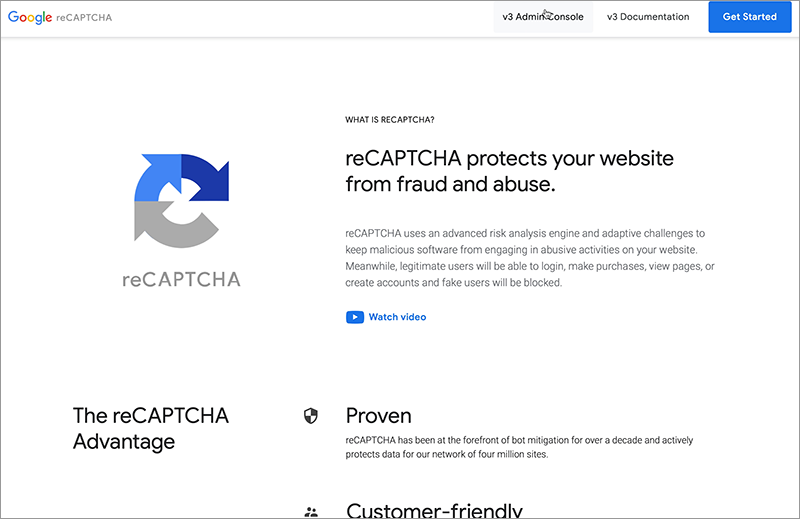
2.v3 Admin Consoleをクリック
開いたページの「v3 Admin Console」のボタンをクリックします。
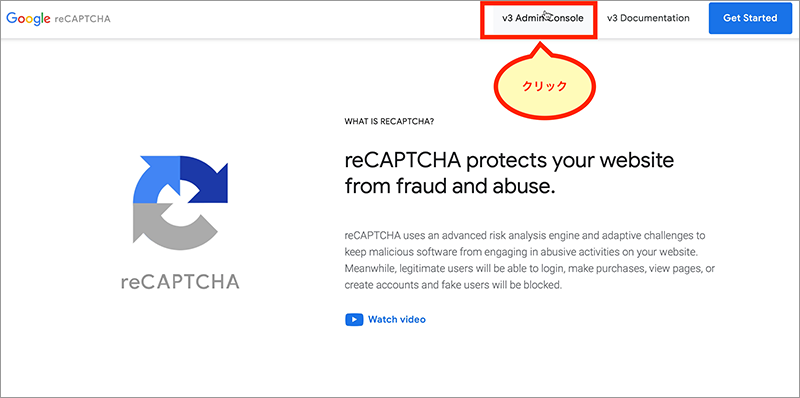
下記の通り入力していきます。
2)reCAPTCHA v3 にチェックを入れる
3)設置するサイトのドメイン名(URL)を入れる(https://www までは不要です。入れないでください)
4)利用履歴のプルダウンを開いて、規約を全部よみ「利用条件に同意する」にチェックを入れる
5)最後に「送信」ボタンをクリックする。
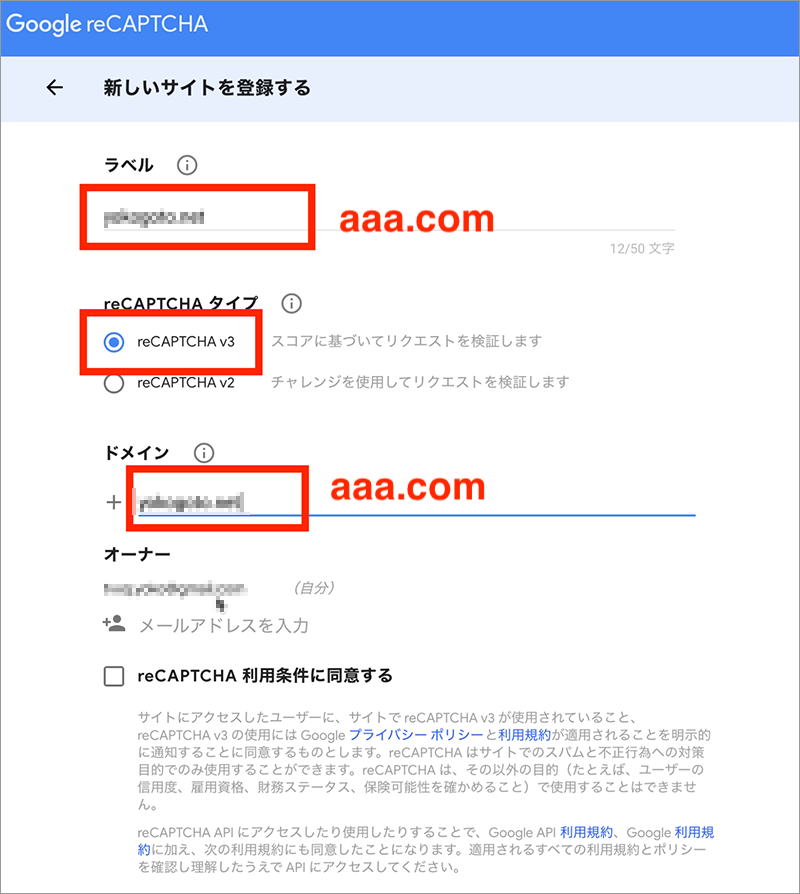
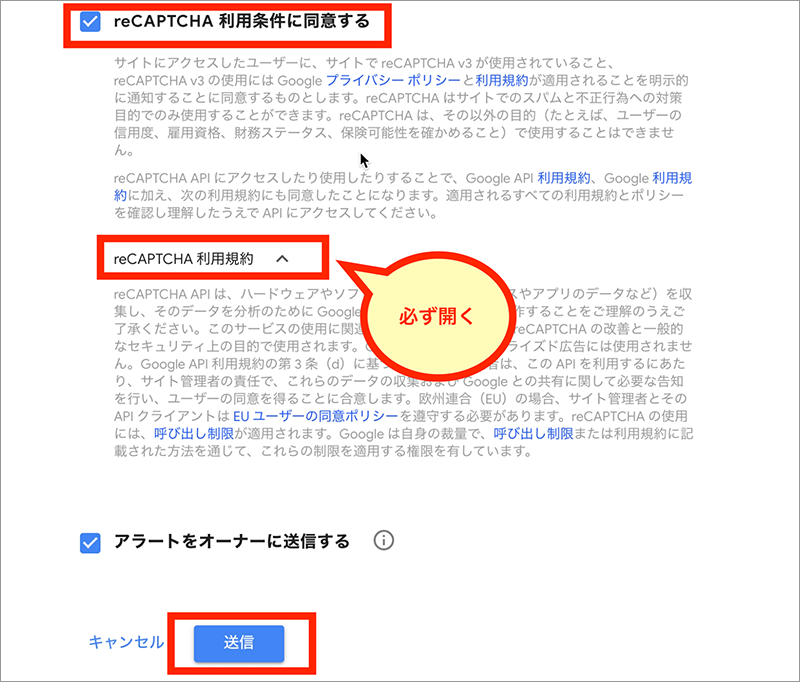
3.キーをコピーする
送信ボタンを押した後に開くページにある「キー」を2つコピーします。サイトキーとシークレットキーの2つが必要になります。それぞれが分かるようにコピーしておきます。
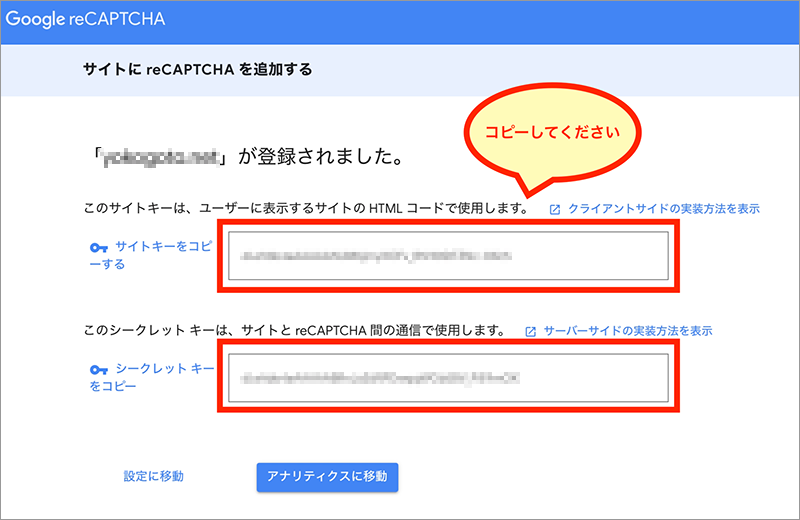
キーを実装する
上記で取得した2つのキーを、WEBサイト(WordPress)に実装していきます。ここから先は、弊社にて行いますので、2つのキーを弊社にお送りください。
なお、reCAPTCHA(リキャプチャ)が実装されたサイトにはページの下の方に下記のようなコピーライトの表示が義務付けられています。安全に保護されている事を表示するアイコンで、Google側が表示を義務付けしています。弊社にて、極力目立たないよう調整いたします。
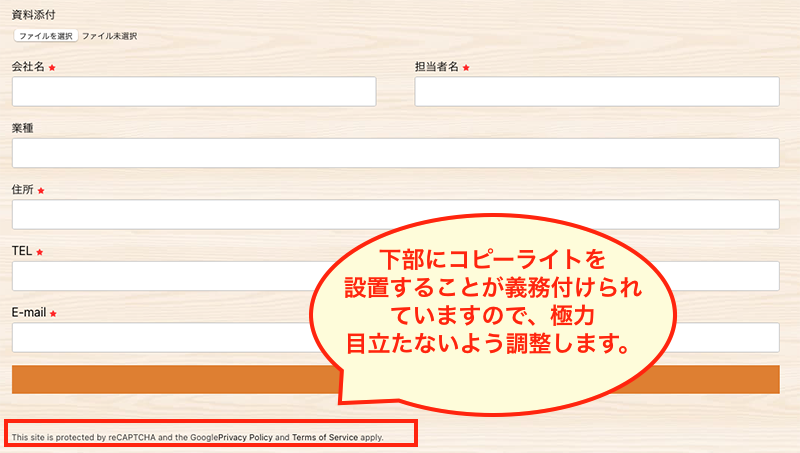
設置費用
設置費用:11,000円(税込)/1点につき
※上記料金は、WordPressで構築されたホームページでの対応となります。
※WordPress以外のホームページの場合は、応相談。(場合によっては作業をお受けできない場合もございます)
※WordPressで構築されていても、状況によっては追加費用がかかる場合もございますのでご了承ください。
※キーの取得はお客様ご自身で行ってください。
※一つのフォームメールの対応料金です。(複数のフォームメールがある場合は、別途見積もり)




